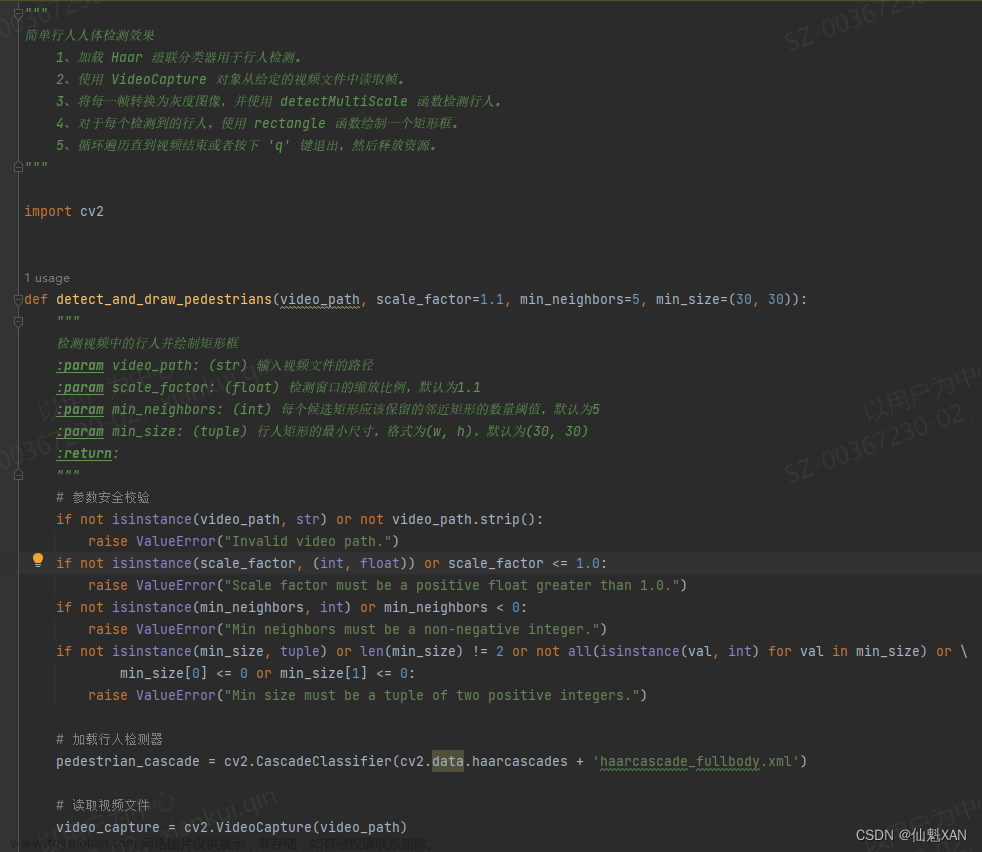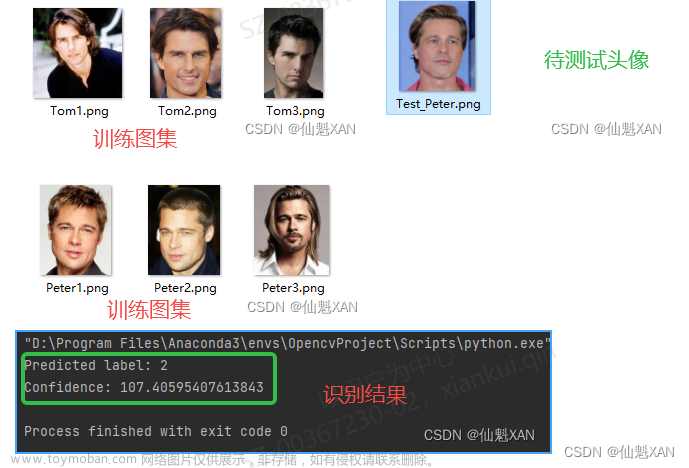Python 基于 OpenCV 视觉图像处理实战 之 OpenCV 简单视频处理实战案例 之六 简单指定视频某片段慢放效果
目录
Python 基于 OpenCV 视觉图像处理实战 之 OpenCV 简单视频处理实战案例 之六 简单指定视频某片段慢放效果
一、简单介绍
二、简单指定视频某片段慢放效果实现原理
三、简单指定视频某片段慢放效果案例实现简单步骤
四、注意事项
一、简单介绍
Python是一种跨平台的计算机程序设计语言。是一种面向对象的动态类型语言,最初被设计用于编写自动化脚本(shell),随着版本的不断更新和语言新功能的添加,越多被用于独立的、大型项目的开发。Python是一种解释型脚本语言,可以应用于以下领域: Web 和 Internet开发、科学计算和统计、人工智能、教育、桌面界面开发、软件开发、后端开发、网络爬虫。
这里使用 Python 基于 OpenCV 进行视觉图像处理,......
二、简单指定视频某片段慢放效果实现原理
视频慢放效果是指将视频的播放速度减慢,使视频中的动作变得更加缓慢和流畅。在视频慢放过程中,每一帧图像的持续时间延长,导致视频中的动作看起来放慢了。这种效果常用于突出视频中的细节或动作,或者用于艺术创作中,增加视频的观赏性。通过视频慢放效果,观众可以更加仔细地观察视频中的内容,感受到其中的细微变化和动态。
实现原理:
是将指定帧范围内的帧重复写入输出视频,以延长这些帧的显示时间,从而实现慢放的效果。
实现方法:
- 打开输入视频文件并获取其相关信息,如帧率、总帧数、宽度和高度。
- 校验输入参数的合法性,包括起始帧和结束帧是否在有效范围内,以及慢放速度是否大于 0。
- 逐帧读取输入视频,根据指定的帧范围和慢放速度,将指定范围内的帧重复写入输出视频,并根据慢放速度控制写入次数。
- 写入未指定范围内的帧时,直接将其写入输出视频。
- 释放资源,关闭视频文件。
涉及的关键函数:
-
cv2.VideoCapture():
- 用途:打开视频文件。
- 参数:视频文件路径。
- 返回值:VideoCapture 对象,用于操作视频文件。
-
cv2.VideoWriter():
- 用途:创建视频写入对象。
- 参数:
- 输出视频文件路径。
- 视频编码器(如 FourCC)。
- 帧率。
- 视频尺寸。
- 返回值:VideoWriter 对象,用于写入视频帧。
-
cv2.VideoCapture.get():
- 用途:获取视频的各种属性,如帧率、总帧数、宽度和高度。
- 参数:属性标识符。
- 返回值:属性值。
-
cv2.VideoWriter.write():
- 用途:向视频中写入一帧图像。
- 参数:要写入的视频帧。
- 返回值:无。
-
cv2.VideoCapture.read():
- 用途:从视频中读取一帧图像。
- 参数:无。
- 返回值:布尔值(表示是否成功读取)、视频帧。
-
cv2.VideoCapture.set():
- 用途:设置视频的各种属性,如帧索引。
- 参数:属性标识符、属性值。
- 返回值:布尔值(表示设置是否成功)。
这些函数在实现视频慢放效果的过程中扮演了重要角色,用于读取视频、写入视频,并对视频的属性进行操作。通过这些函数,可以对视频进行有效的处理和控制,实现慢放效果。
三、简单指定视频某片段慢放效果案例实现简单步骤
1、编写代码

2、运行效果
 文章来源:https://www.toymoban.com/news/detail-851186.html
文章来源:https://www.toymoban.com/news/detail-851186.html
3、具体函数文章来源地址https://www.toymoban.com/news/detail-851186.html
"""
简单指定视频某片段慢放效果
1、打开输入视频文件并获取其相关信息,如帧率、总帧数、宽度和高度。
2、校验输入参数的合法性,包括起始帧和结束帧是否在有效范围内,以及慢放速度是否大于 0。
3、逐帧读取输入视频,根据指定的帧范围和慢放速度,将指定范围内的帧重复写入输出视频,并根据慢放速度控制写入次数。
4、写入未指定范围内的帧时,直接将其写入输出视频。
5、释放资源,关闭视频文件。
"""
import cv2
def slow_motion(input_video_path, output_video_path, start_frame, end_frame, slow_down_factor):
"""
指定视频指定帧段,进行慢放处理
:param input_video_path:
:param output_video_path:
:param start_frame:
:param end_frame:
:param slow_down_factor:慢放因子,越大越慢
:return:
"""
# 打开视频文件
cap = cv2.VideoCapture(input_video_path)
# 检查视频文件是否成功打开
if not cap.isOpened():
print("Error: Unable to open video file.")
return
# 获取视频帧率和总帧数
fps = cap.get(cv2.CAP_PROP_FPS)
total_frames = int(cap.get(cv2.CAP_PROP_FRAME_COUNT))
# 获取视频的宽度和高度
width = int(cap.get(cv2.CAP_PROP_FRAME_WIDTH))
height = int(cap.get(cv2.CAP_PROP_FRAME_HEIGHT))
# 定义视频编码器
fourcc = cv2.VideoWriter_fourcc(*'mp4v')
# 创建 VideoWriter 对象
out = cv2.VideoWriter(output_video_path, fourcc, fps / slow_down_factor, (width, height))
# 校验起始帧和结束帧是否合法
if start_frame < 0 or end_frame >= total_frames or start_frame > end_frame:
print("Error: Invalid start frame or end frame.")
return
# 校验慢放速度是否合法
if slow_down_factor <= 0:
print("Error: Slow down factor must be greater than 0.")
return
# 逐帧读取视频并添加慢放效果
for frame_index in range(total_frames):
ret, frame = cap.read()
if ret:
# 检查当前帧是否在指定的帧范围内
if start_frame <= frame_index <= end_frame:
# 写入当前帧多次,模拟慢放效果
for _ in range(slow_down_factor):
out.write(frame)
else:
out.write(frame)
else:
break
# 释放资源
cap.release()
out.release()
cv2.destroyAllWindows()
def main():
# 调用函数并指定输入和输出视频文件路径、帧范围和慢放速度
input_video_path = "Videos/CatRun.mp4"
output_video_path = "Videos/VideoSlowMotionEffect.mp4"
start_frame = 150 # 起始帧
end_frame = 160 # 结束帧
slow_down_factor = 3 # 慢放速度
slow_motion(input_video_path, output_video_path, start_frame, end_frame, slow_down_factor)
if __name__ == "__main__":
main()
四、注意事项
- 起始帧和结束帧必须在合法范围内,且起始帧不能超过结束帧。
- 慢放速度必须大于 0。
- 逐帧读取视频时,需要检查当前帧是否在指定的帧范围内,以确定是否需要进行慢放处理。
- 写入输出视频时,需要根据慢放速度控制写入次数,实现慢放效果。
- 确保释放资源,关闭视频文件,避免资源泄露。
到了这里,关于Python 基于 OpenCV 视觉图像处理实战 之 OpenCV 简单视频处理实战案例 之六 简单指定视频某片段慢放效果的文章就介绍完了。如果您还想了解更多内容,请在右上角搜索TOY模板网以前的文章或继续浏览下面的相关文章,希望大家以后多多支持TOY模板网!